在RV160x/RV260x裝置上配置訪問規則的日期和時間
目標
本文的目的是向您展示在訪問規則應用於網路流量時如何配置日期和時間設定。
需求
- RV160x
- RV260x
簡介
設定訪問規則允許精細控制通過網路的流量型別。訪問規則是制定公司策略和安全策略的良好方法。本文將重點介紹為什麼以及如何管理用於應用訪問控制規則的日期和時間計畫。
為什麼要管理訪問規則的日期和時間?
訪問控制清單(ACL)的日期和時間應用允許靈活應用組織策略。示例使用案例包括但不限於以下內容:
- 您的辦公室僅在工作日/週末開放
- 防止在非工作時間對鄰居進行無線訪問
- 為給定埠或裝置啟用非小時訪問
配置自定義ACL計畫
本指南假定您已經配置了ACL。
步驟1.登入到RV160x/RV260x裝置後,按一下System Configuration > Schedules。
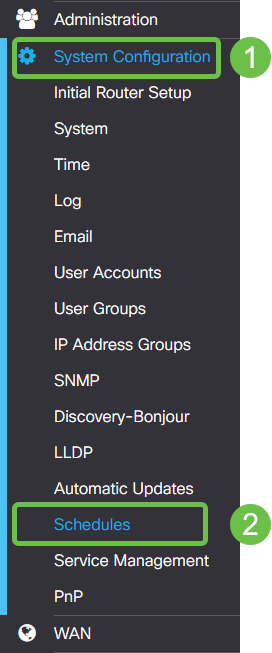
步驟2. Schedules頁面包含思科提供的預設值,您可以使用這些預設值,也可以建立自己的自定義計畫。本指南將複習這兩種方法,從建立自定義計劃開始。首先按一下plus圖示。

附註:計畫使用24小時格式,從00:00:00(午夜)開始計數。
步驟3.輸入計畫的名稱,使其具有描述性以便稍後確定。以思科提供的時間表為例。
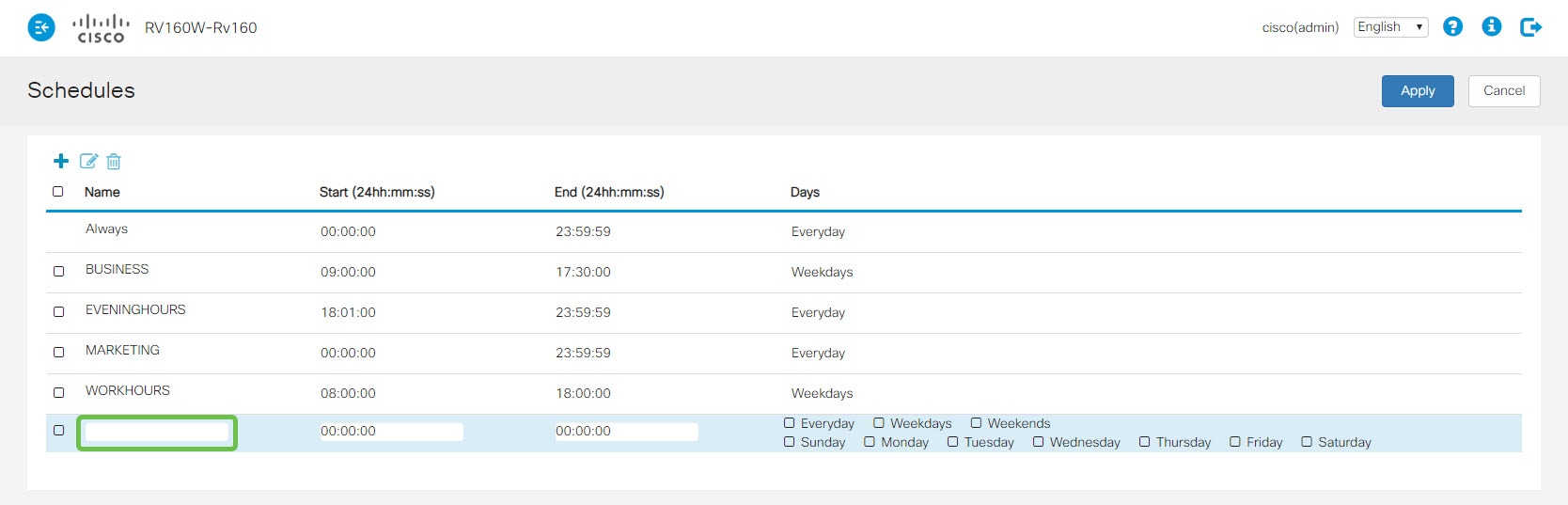
附註:我們已經將我們的計畫命名為SMBTest。
步驟4。現在,輸入您希望此計劃開始的時間。請記住您已設定的不同ACL,因為它們的用途將通知本節其餘部分的選擇。
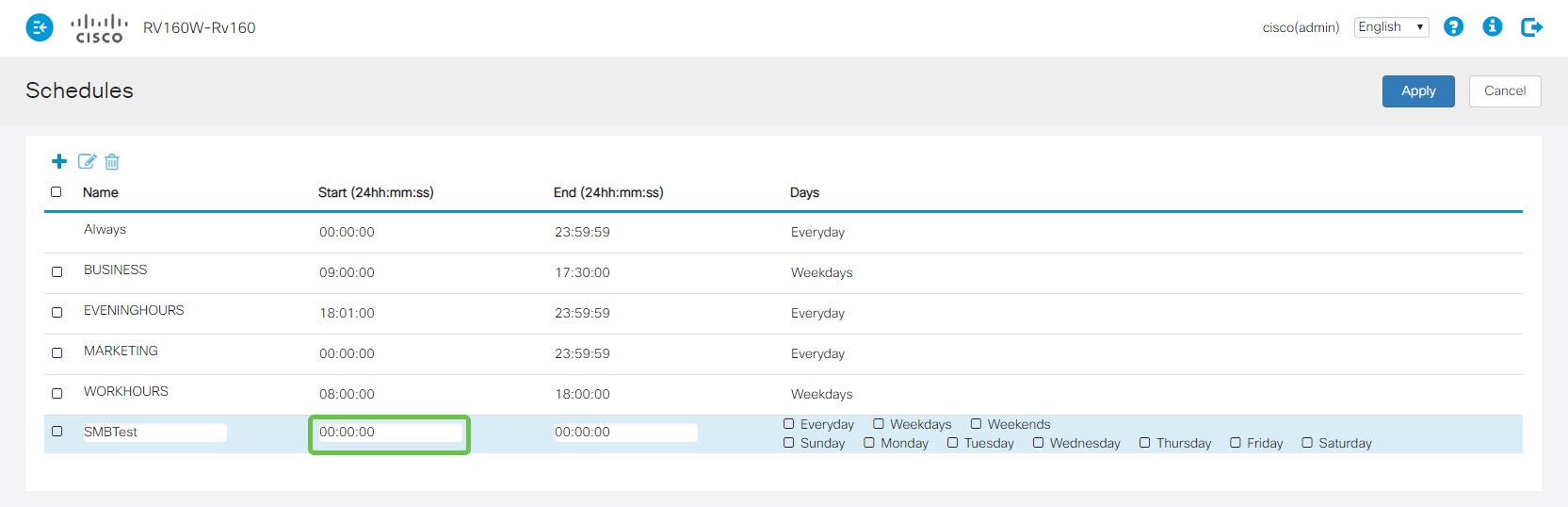
步驟5.接下來,輸入要結束計畫的時間。

步驟6.您可以選擇要應用日程安排的天,如果選擇每天、工作日或週末,頁面還將選擇相應的天。

配置預設ACL時間表
如果您已完成上述部分,則此下一部分是可選的。本課程將介紹如何編輯思科提供的日程安排。
步驟1.按一下要編輯的計畫左側的覈取方塊。

步驟2.現在按一下edit圖示。

步驟3.現在您可以編輯思科提供的計畫欄位。

步驟4.如果對您的選擇感到滿意,請按一下右上角的Apply按鈕。

將您的排程套用到ACL
步驟1.按一下Firewall > Access Rules。

步驟2.按一下要應用計畫的訪問規則表專案左側的覈取方塊。

附註:有兩個表,一個用於IPV4,一個用於IPV6訪問規則。
步驟3.現在按一下加號圖示右側的Edit圖示。

步驟4.載入編輯訪問規則頁面後,按一下Schedule Name。
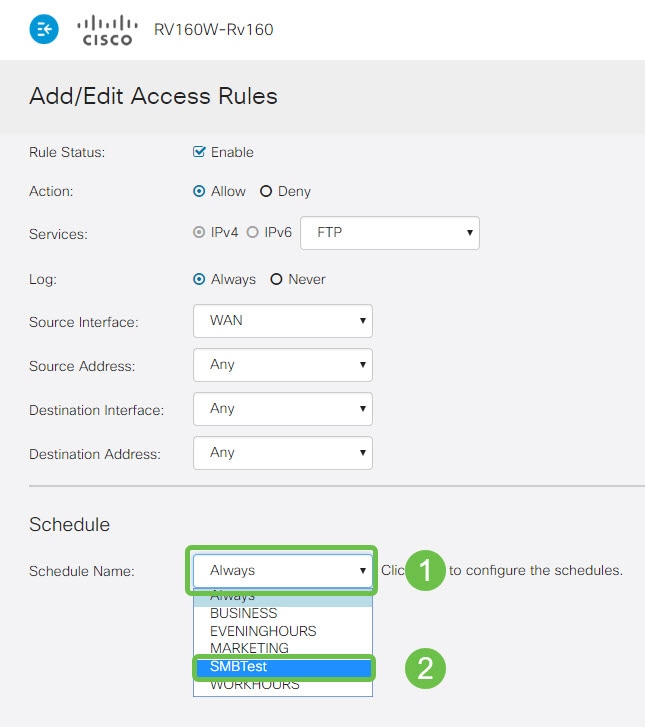
步驟5.選擇日程安排後,按一下右上角的Apply按鈕。

步驟6.通過檢查Access Rules頁上的Schedule列,可以驗證排程是否處於活動狀態。
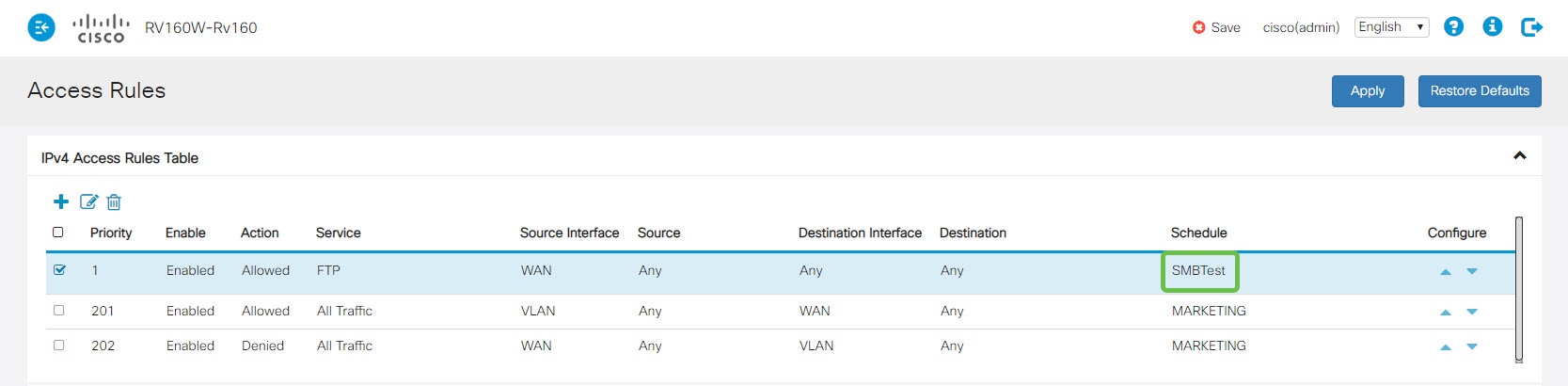
步驟7.要總結配置,請務必按一下閃爍的Save圖示。這將確保此配置在裝置重新引導期間仍然存在。

結論
您已準備好將日程安排應用到您的ACL。如果RV160x/RV260x裝置是網路的新裝置,您也可能對以下文章感興趣:
 意見
意見